gecenin_gözyaslari_


Uyari Seviyesi : 
 Mesaj Sayısı : 324 Mesaj Sayısı : 324
 Rep Puanı : 4 Rep Puanı : 4
 Aktiflik Puanı : 5795 Aktiflik Puanı : 5795
 Kayıt Tarihi : 09/08/10 Kayıt Tarihi : 09/08/10
 Cinsiyet : Cinsiyet : 
Kullanıcı Aktifligi
Basari :
    (1/1) (1/1)
Seviye:
    (1/1) (1/1)
Güçlülük:
    (1/1) (1/1)
 |  Konu: Diğer Windows Live Messenger web kamerası problemleri için aşağıdaki çözüm önerilerini gözden geçirin lütfen: Konu: Diğer Windows Live Messenger web kamerası problemleri için aşağıdaki çözüm önerilerini gözden geçirin lütfen:  C.tesi Ekim 16 2010, 14:00 C.tesi Ekim 16 2010, 14:00 | |
|
| Alıntı:
| Windows Live Messenger ile web kamerası görüşmesi sağlanamıyor
Windows Live Messenger üzerinden Web Kamerası Görüşmesi yapamıyorsunuz
1. Ses /Görüntü Kurulumu sihirbazını çalıştırın:
a. Windows Live Messenger'ı başlatın.
b. Araçlar'ı tıklayın ve sonra Ses ve Görüntü Kurulumu'nu tıklayın.(Menü çubuğunu getirmek için klavyede Alt tuşuna basın)
c. Ses ve video cihazlarını seçip yapılandırmak için sihirbazın talimatlarını takip edin.
Not: Eğer bir hata ile karşılaşırsanız ve McAfee Site Advisor kullanıyorsanız, lütfen ilgili makalemize bakınız: [Linkleri görebilmek için üye olun veya giriş yapın.]
2. QoS Paket Zamanlayıcısı’nı devreden çıkarın:
a. Ağ bağlantılarına gitmek için İşletim sistemi sürümünüze bağlı olarak aşağıdaki adımları izleyin
· Windows XP'de, Başlat, Ayarlar'ı tıklayın ve Denetim Masası'nı tıklayın.
Ağ Bağlantıları'nı tıklayın.
· Windows Vista veya Windows 7'de, Başlat İnci'sini tıklayın, Başlat Arama kutusunda Ağ ve Paylaşım Merkezi yazın ve sonra ENTER'a basın.
b. Ağ bağlantılarını yönet’i tıklayın.
c. LAN ya da Yüksek Hızlı İnternet altında, durumu Bağlandı olarak görünen bir Yerel Alan Bağlantısı seçin.
d. Bu bağlantıyı sağ tıklayın ve Özellikler’i tıklayın.
e. QoS Paket Zamanlayıcısı onay kutusunu temizleyin.
f. Değişiklikleri kaydedip pencereyi kapatmak için TAMAM'ı tıklayın.
Windows XP’de:
a. Ağ Bağlantılarınızı açın (Başlat -> Ayarlar -> Denetim Masası -> Ağ Bağlantıları).
b. Bağlantınızı seçin
c. Soldaki Ağ Görevleri menüsünde "Bu bağlantının ayarlarını değiştir"i tıklayın (veya seçili bağlantıyı sağ tıklayın ve sonra "Özellikler"i sol tıklayın").
d. Artık bağlantının Özelliklerini görebileceksiniz. Burada "QoS Paket Zamanlayıcısı" görüyorsanız, kutunun işaretini kaldırıp "TAMAM"ı tıklayın.
Windows Vista veya Windows 7'de:
a. Başlat'ı tıklayın
b. Arama kutusuna Ağ ve Paylaşım Merkezi yazın, sonra ENTER'a basın
c. Etkin ağları görüntüle altında Yerel Ağ Bağlantılarını tıklayın
d. Özellikler sekmesini tıklayın
e. Artık bağlantının Özelliklerini görebileceksiniz. Burada "QoS Paket Zamanlayıcısı" görüyorsanız, kutunun işaretini kaldırıp "TAMAM"ı tıklayın.
3. Üçüncü Taraf Uygulamaları ve Eklentileri Kaldırın:
a. İşletim sisteminize özel aşağıdaki adımları takip ederek Üçüncü taraf eklentileri ve uygulamaları kaldırın.
· Windows XP'de, Başlat'ı tıklayın, Çalıştır'ı tıklayın Control Appwiz.cpl yazıp Tamam'ı tıklayarak , Program Ekle/Kaldır'a gidin.
· Windows Vista veya Windows 7'de, Başlat'ı tıklayın, Denetim Masası'nı tıklayın ve Programlar ve Özellikler'i tıklayın
b. Yüklü programlar listesinde, yüklenmiş olabilecek bitin üçüncü taraf araç çubuklarını arayın, örneğin: MyWebSearch Toolbar, Smiley Central, Messenger Plus, Kiwee Toolbar, Info Pen veya MacroGaming SweetIM
c. Kaldır veya Programı Kaldır'ı tıklayın
d. Bilgisayarınızı yeniden başlatın
4. İnternet Protokolü güvenliğini (IPSec) devre dışı bırakın:
a. Yönetimsel Araçlar'a gitmek için, İşletim sistemi sürümünüze bağlı olarak aşağıdaki adımları izleyin;
Windows Vista ve Windows 7'de:
· Kategori Görünümü'ndeyseniz, Başlat'ı tıklayın ve sonra Denetim Masası'nı tıklayın, Sistem ve Bakım'ı tıklayın ve ardından YönetimselAraçlar 'ı tıklayın.
· Klasik görünümdeyseniz, Başlat, Denetim Masası'nı tıklayın, Yönetimsel Araçlar'a doğrudan gidin.
Windows XP:
· Kategori Görünümü'ndeyseniz, Başlat'ı tıklatın ve sonra Denetim Masası'nı tıklayın, Performans ve Bakım'ı tıklayın ve ardındanYönetimsel Araçlar'ı tıklayın.
· Klasik görünümdeyseniz, Başlat, Denetim Masası'nı tıklayın, Yönetimsel Araçlar'a doğrudan gidin.
b. Hizmetler'i çift tıklayın. Sizden bir sistem yöneticisi parolası veya bir onay istenirse, parolayı yazın veya Devam'ı tıklayın.
c. IPSEC'i (Windows XP) veya IPsec İlke Aracısı'nı sağ tıklayın (Windows Vista veya Windows 7) ve ardından Dur'u tıklayın.
d. IPSec hizmetinin durdurulması sorunu çözmezse, IPSec hizmetini yeniden başlatın. IPSec hizmetini yeniden başlatmak için, İlke Aracısı'nı veya IPSEC'i sağ tıklayın ve ardından Başlat 'ı tıklayın.
5. Daha iyi performans için web kameranızı USB 2.0 portlara takın
Günümüzün bilgisayar sistemlerinin çoğunda hem USB 1.1 (tam hız) hem de USB 2.0 (yüksek hız) portları birer bağlantı kaynağı olarak kullanıma hazır bulunmaktadır. USB 2.0 uyumlu cihazlar hem tam hızda (12mbps) hem de yüksek hızda (480 mbps) çalışabilmektedir USB 2.0 cihazlar tarafından sunulan 480 mbps aktarım hızından tam olarak faydalanmak için, cihazın 2.0 spesifikasyonlarıyla tasarlanmış bir USB portuna bağlanması önemlidir.
Pek çok durumda, bilgisayarınızın kasası veya yuvasında USB 2.0 portları etiketlenmiş değildir ve kameranızın takılı olduğu fiziksel portun yüksek hız uyumlu olup olmadığından emin olamazsınız. Cihazınızın yüksek hızlı bir USB 2.0 portuna bağlandığından ve numaralandırıldığından emin olmak için, aşağıdakileri yapın:
I: Kameranızı bağlayın
1. Kamera yazılımınızı yükleyin.
2. Kameranızı bir USB portuna takın.
3. Web kamerası yazılım uygulamasında kendinizi görebildiğinizi doğrulayın. Bu, kameranızın işlevini normal biçimde yerine getirdiğini gösterir.
II: Aygıt Yöneticisini Açın
1. “Bilgisayarım”ı sağ tıklayın ve “Özellikler”i seçin.
2. “Sistem Özellikleri” penceresinde, “Donanım” sekmesini tıklayın.
3. “Donanım” sekmesi altında, “Aygıt Yöneticisi” düğmesini tıklayın.
III: Cihazınızın USB 2.0 Enhanced Controller altında listelendiğini doğrulayın
1. “Aygıt Yöneticisi”nde “Görünüm”e gidin ve “Bağlantıya göre aygıtlar”ı seçin.
2. “Gelişmiş Konfigürasyon ve Güç Arayüzü (ACPI)”yi genişletin.
3. “Microsoft ACPI-Uyumlu Sistem”i genişletin.
4. “PCI veri yolu”nu genişletin.
5. “USB 2.0 Enhanced Controller” girdisini bulun ve genişletin (nota bakınız).
6. “USB Kök Hub”ı genişletin ve kameranızın orada listelenip listelenmediğini kontrol edin.
NOT: 'Cihazınızın USB 2.0 Enhanced Controller altında listelendiğini doğrulayın' işleminin 5'inci adımı, ana kartınızda yer alan USB yonga setine bağlı olarak aşağıdaki örnekten farklı bir üretici liste girdisi gösterebilir. Örnekte yonga seti üreticisi olarak “Intel” gösterilmektedir. Bu adımı uygularken, lütfen “USB 2.0 Enhanced Controller” anahtar sözcüklerine dikkat ediniz
“USB 2.0 Enhanced Controller” girdisi varsa ve cihazınızın burada listelendiğini görmüyorsanız, Logitech cihazın bu girdinin "Kök Hub" kısmında listelendiğinden emin olana kadar cihazınızı farklı USB portlarına bağlamayı denemelisiniz.
Eğer bir “USB 2.0 Enhanced Controller” girdisi görmüyorsanız, muhtemelen bilgisayarınızda USB 2.0 uyumlu bir port bulunmamaktadır veya sürücüler yüklenmemiştir.
Eğer modemin kullanılabilir bir Ethernet bağlantısı varsa, bu daha da iyi bir çözüm olur çünkü Ethernet zaten bunun için tasarlanmıştır.
Eğer "kablosuz" çalışıyorsanız ve bağlantı sorunları yaşıyorsanız, işlerin iyiye gidip gitmediğini görmek için lütfen "kablolu" bir bağlantı deneyin.
Yetersiz USB bant genişliği nedeniyle ses veya görüntü kaybetmeniz de mümkündür. Yukarıda anlatılan çözüm yöntemi burada da geçerlidir.
6. En son güncellemeleri kontrol edin ve Web Kamerası cihaz sürücüsünü güncelleyin:
a. Windows Güncellemeleri:
[Linkleri görebilmek için üye olun veya giriş yapın.] adresine gidin ve ardından Güncelleştirmeleri Tara'yı tıklayın ve sonra en son güncellemeleri kurun.
b. Web kamerası cihaz sürücüsünün güncellenmesi:
Başlat'a gidin ve Çalıştır'ı tıklayın
devmgmt.msc yazın ve Tamam'ı tıklayın
Görüntü Aygıtları'nı arayın (Sisteme bağlı web kamerası)
Kamerayı sağ tıklayıp Özellikler'e gidin
Şimdi, Sürücü sekmesini tıklayın (üstte)
Sürücü Güncelleştir'i tıklayın
Güncellenmiş sürücü yazılımını otomatik olarak ara'yı seçin |
| |
|

